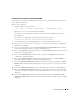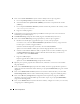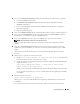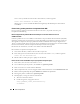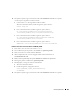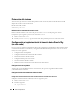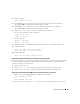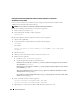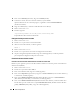Owner's Manual
Guía de implantación 301
Creación de la base de datos semilla mediante ASM
En esta sección se describen los procedimientos necesarios para crear la base de datos semilla mediante
Oracle ASM y para verificarla.
Realice los pasos siguientes:
1
Escriba lo siguiente como usuario root:
cluvfy stage -pre dbcfg -n nodo1,nodo2 -d $ORACLE_HOME -verbose
donde
nodo1
y
nodo2
son los nombres de host públicos.
Si el sistema
no
está configurado correctamente, consulte “Solución de problemas” para obtener
más información.
Si el sistema está configurado correctamente, aparece el mensaje siguiente:
Pre-check for database configuration was successful.
(La comprobación previa de la configuración de los servicios de clúster ha sido correcta.)
2
En el
nodo 1
, como usuario
oracle
, escriba
dbca &
para iniciar el asistente para la configuración
de bases de datos (DBCA).
3
En la ventana de bienvenida, seleccione
Oracle Real Application Cluster database
(Base de datos
de Oracle Real Application Cluster) y haga clic en
Next
(Siguiente).
4
En la ventana
Operations
(Operaciones), haga clic en
Create a Database
(Crear una base de datos) y,
a continuación, en
Next
(Siguiente).
5
En la ventana
Node Selection
(Selección de nodos), haga clic en
Select All
(Seleccionar todos) y,
a continuación, en
Next
(Siguiente).
6
En la ventana
Database Templates
(Plantillas de base de datos), haga clic en
Custom Database
(Base de datos personalizada) y, a continuación, en
Next
(Siguiente).
7
En la ventana
Database Identification
(Identificación de la base de datos), especifique un
Global
Database Name
(Nombre de base de datos global), como por ejemplo
racdb
, y haga clic en
Next
(Siguiente).
8
En la ventana
Management Options
(Opciones de administración), haga clic en
Next
(Siguiente).
9
En la ventana
Database Credentials
(Credenciales de la base de datos), seleccione una opción de
contraseña, especifique la información de contraseña apropiada (si es necesario) y haga clic en
Next
(Siguiente).
10
En la ventana
Storage Options
(Opciones de almacenamiento), haga clic en
Automatic Storage
Management (ASM)
(Administración automática del almacenamiento [ASM]) y haga clic en
Next
(Siguiente).